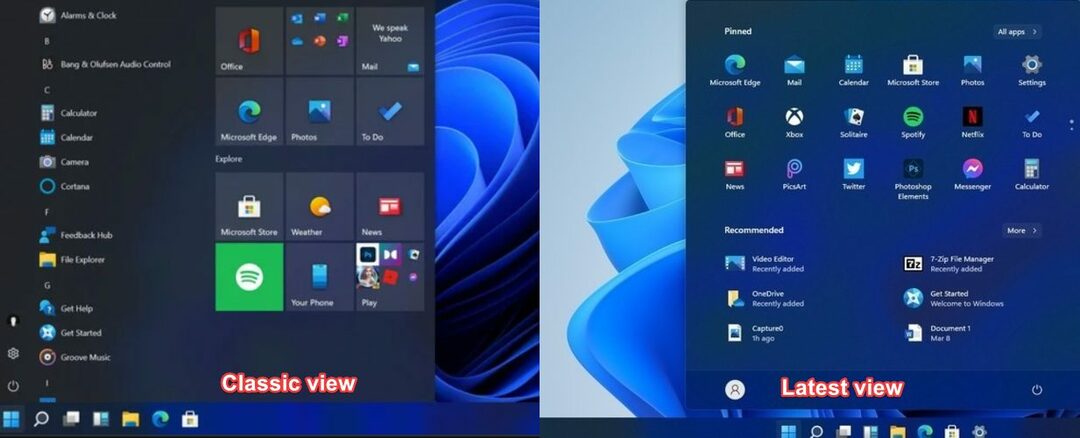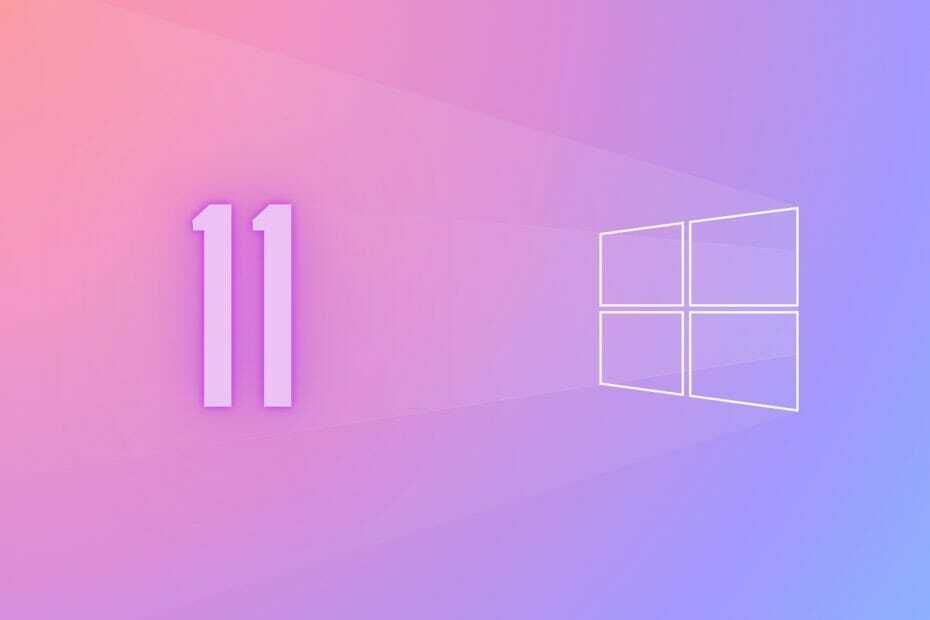Најлакши начин је да користите Нотепад за отварање датотека
- Да бисте отворили КСМЛ датотеку у оперативном систему Виндовс 11, користите Мицрософт Екцел, Ворд или прегледаче као што су Гоогле Цхроме или Мицрософт Едге.
- Наставите да читате да бисте сазнали детаљне кораке!
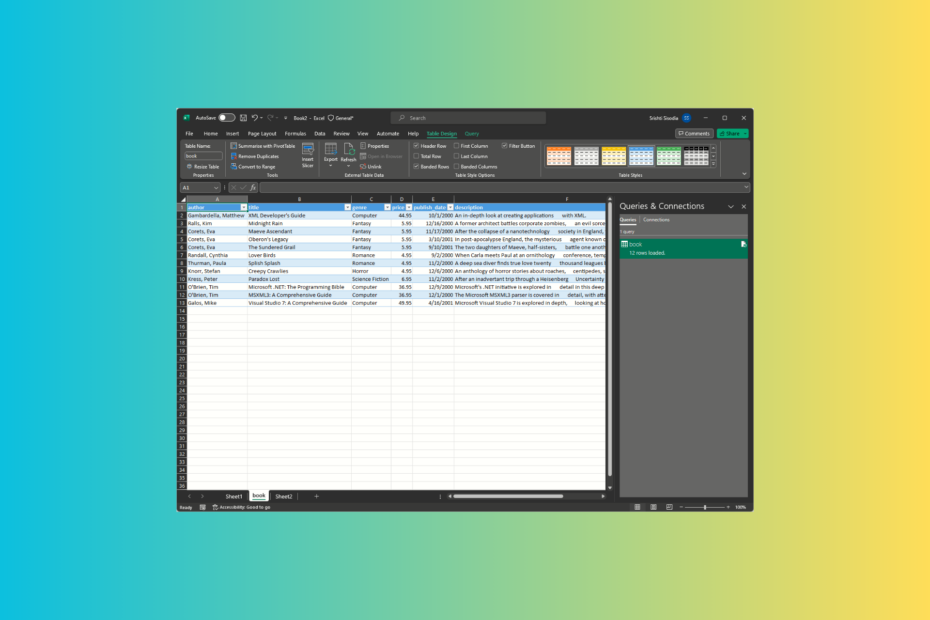
КСМЛ (еКстенсибле Маркуп Лангуаге) датотеке су обичне текстуалне датотеке које делују као универзални формат за складиштење и пренос података на неколико платформи.
У овом водичу ћемо разговарати о начинима отварања КСМЛ датотеке у оперативном систему Виндовс 11 са упутствима корак по корак и кратким описом за претварање КСМЛ датотеке у читљив формат.
Који Мицрософт програм отвара КСМЛ датотеке?
Можете да користите различите Мицрософт Оффице програме као што су Ворд и Екцел за отварање и уређивање датотека са екстензијом датотеке .КСМЛ у оперативном систему Виндовс 11.
Све што треба да урадите је да кликнете десним тастером миша на датотеку, изаберете Отворите са, а затим изаберите програм. Такође можете да користите Виндовс Нотепад за приступ датотеци КСМЛ формата.
Како да отворим КСМЛ датотеке у оперативном систему Виндовс 11?
1. Користите Мицрософт Екцел за отварање и уређивање датотеке
Можете користити две опције за отварање КСМЛ датотека у Екцел-у: Филе и Подаци. Хајде да разговарамо о оба:
Како тестирамо, прегледамо и оцењујемо?
Радили смо последњих 6 месеци на изградњи новог система прегледа о томе како производимо садржај. Користећи га, накнадно смо прерадили већину наших чланака како бисмо пружили стварну практичну експертизу о водичима које смо направили.
За више детаља можете прочитати како тестирамо, прегледамо и оцењујемо у ВиндовсРепорт-у.
- притисните Виндовс кључ, тип екцел, и кликните Отвори.
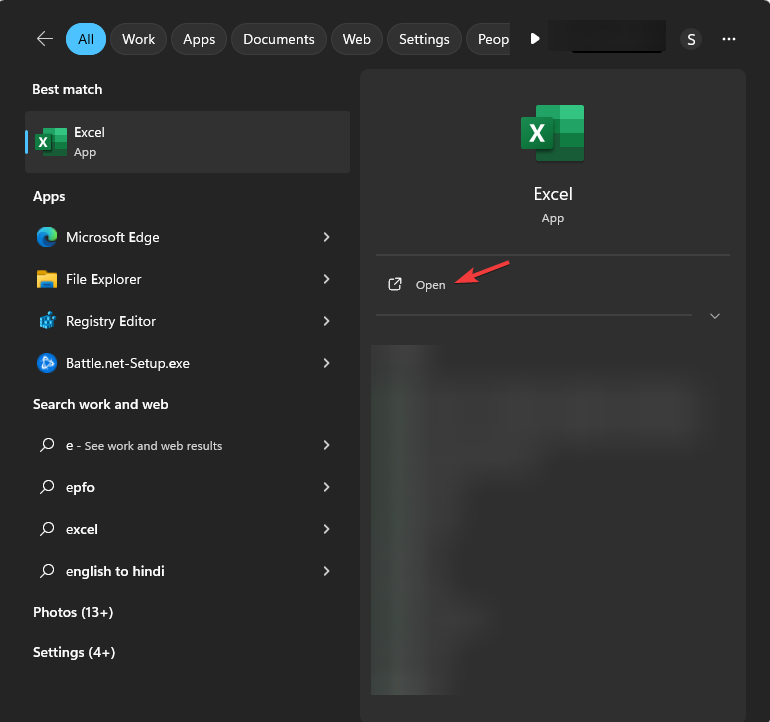
- Иди на Филе мени.

- Следеће, видећете Отворите КСМЛ прозор, изаберите Као КСМЛ табела, а затим кликните У реду.
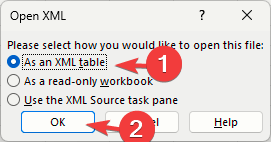
- Ако добијете још један упит, кликните У реду да наставите.
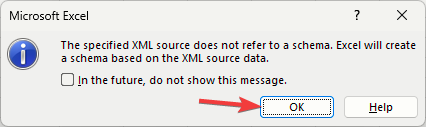
- Датотека ће се сада отворити; можете прегледати и направити било какве промене.
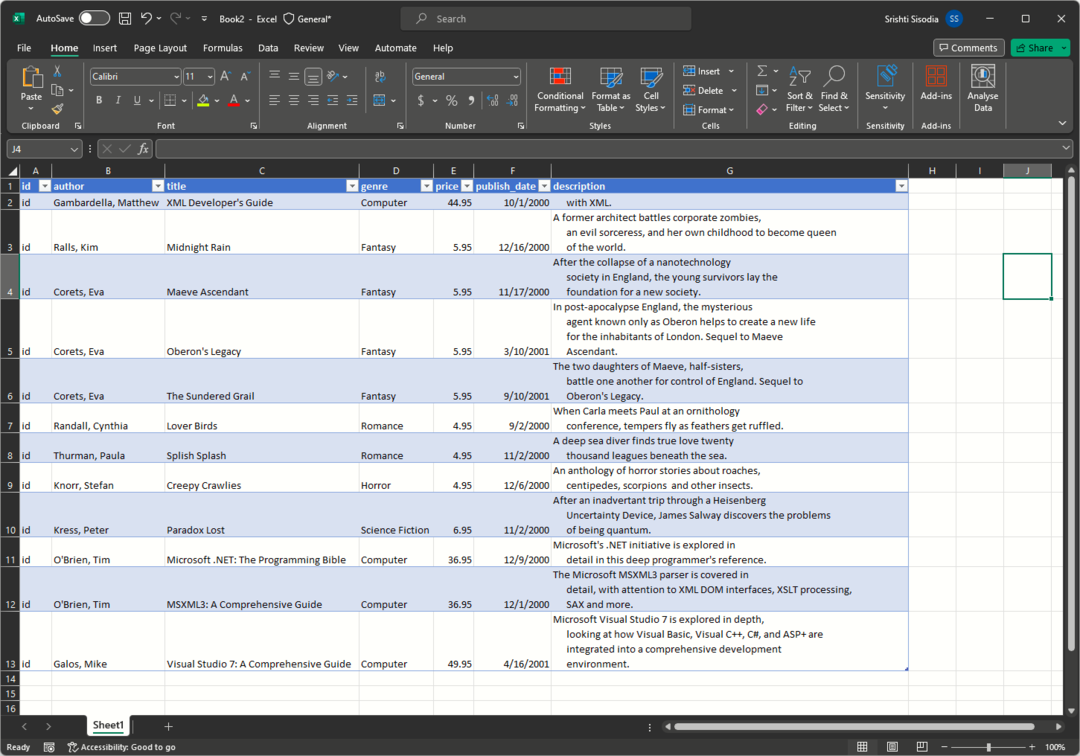
Метод менија Подаци укључује учитавање података из КСМЛ докумената преко Повер Куери-а, алата за аутоматизацију података у Екцел-у. Пратите ове кораке да бисте отворили датотеку користећи је:
- притисните Виндовс кључ, тип екцел, и кликните Отвори.
- Кликните Празна радна свеска, Иди на Подаци, а затим кликните Гет Дата.
- У падајућем менију пређите курсором преко Из датотеке опцију, а затим изаберите Из КСМЛ-а.
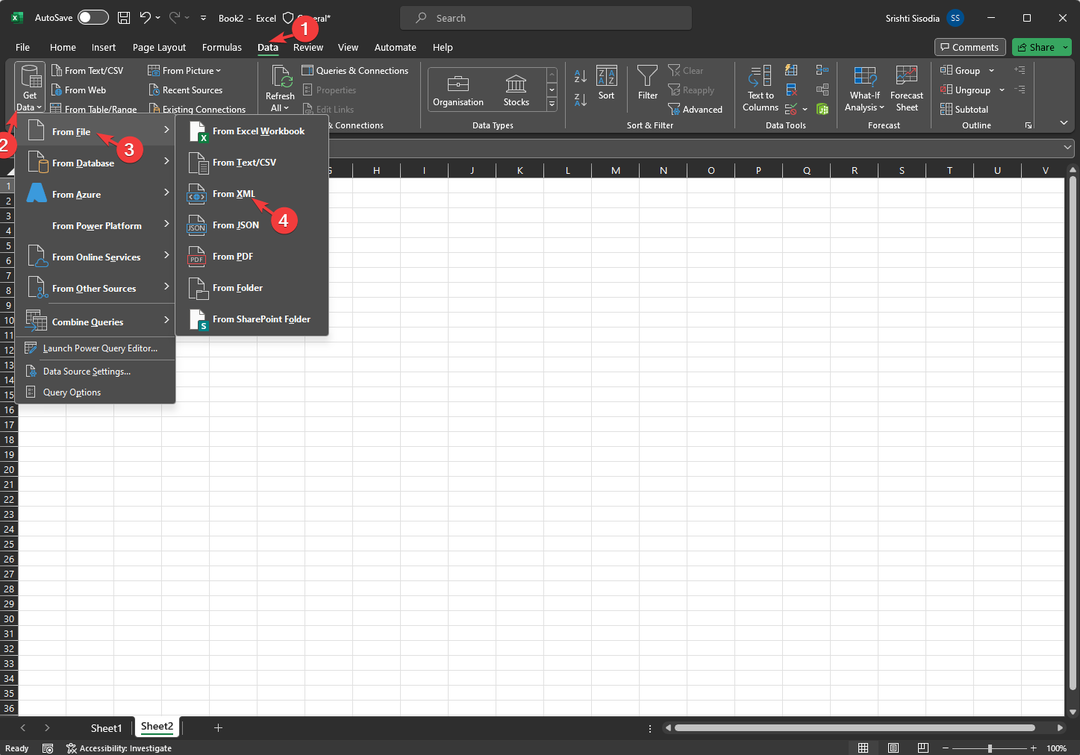
- Сада прегледајте и изаберите КСМЛ датотеку, кликните Увоз за отварање.
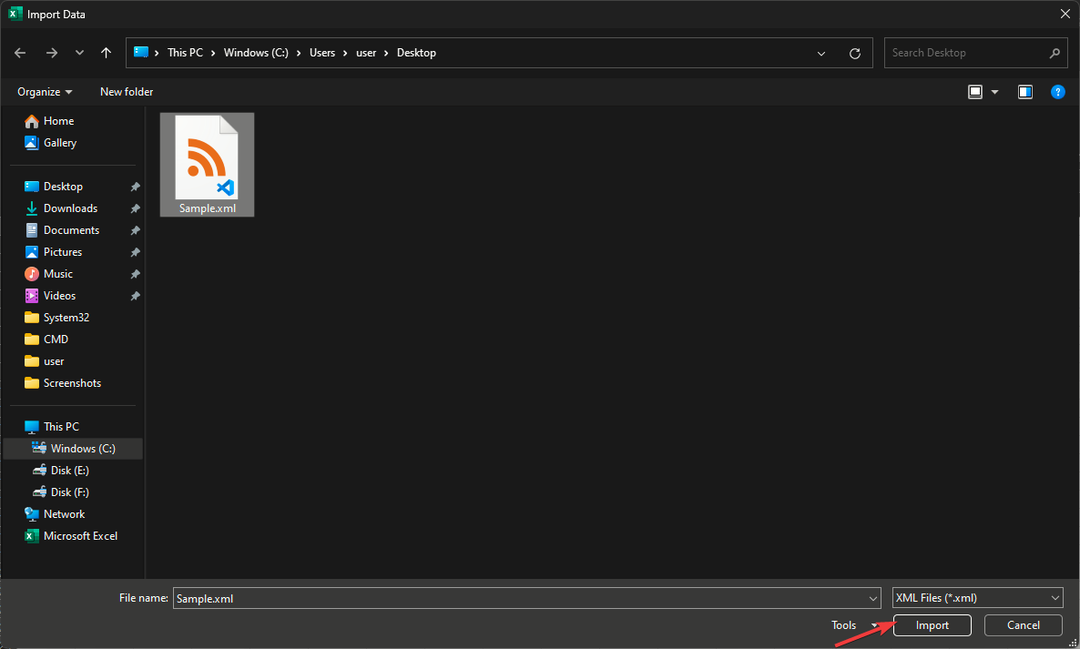
- На Навигатор прозор, испод Опције приказа, изаберите датотеку да бисте видели преглед. Ако сте задовољни, кликните Учитај.
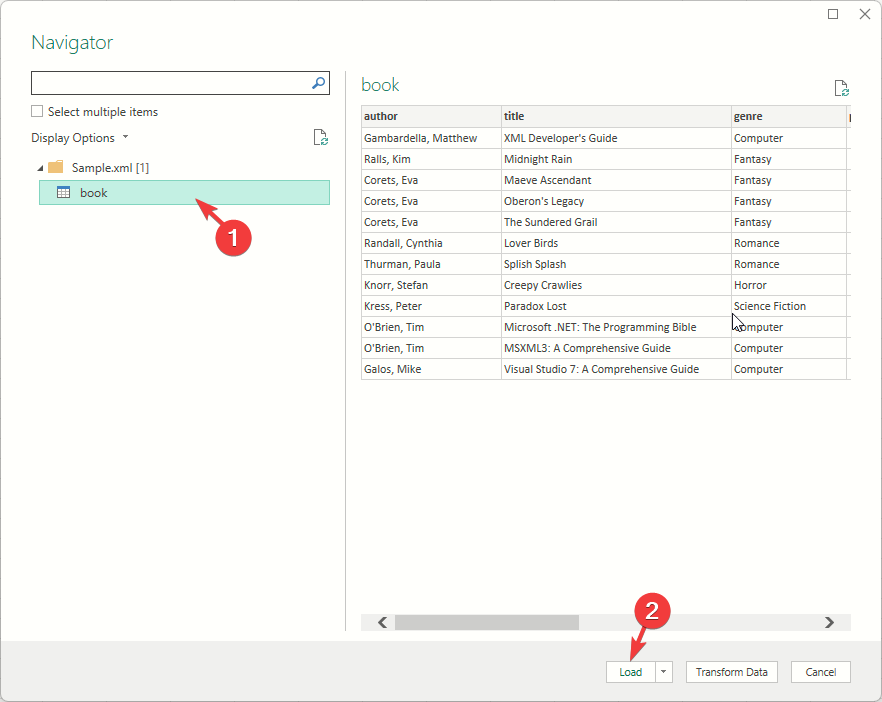
2. Користите Мицрософт Ворд да отворите и уредите датотеку
- притисните Виндовс кључ, тип реч, и кликните Отвори.
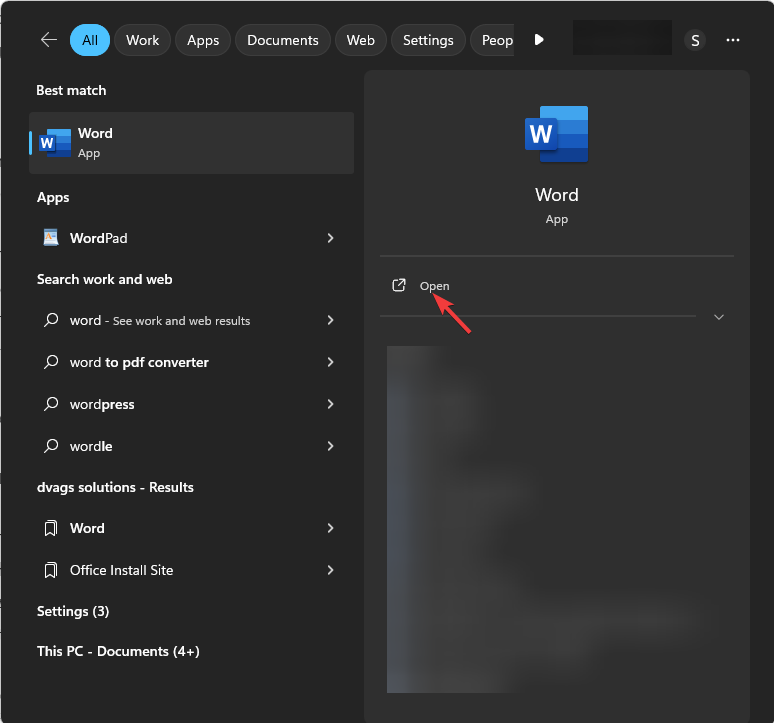
- Иди на Филе мени.

- Кликните Отвори, онда Прегледај.
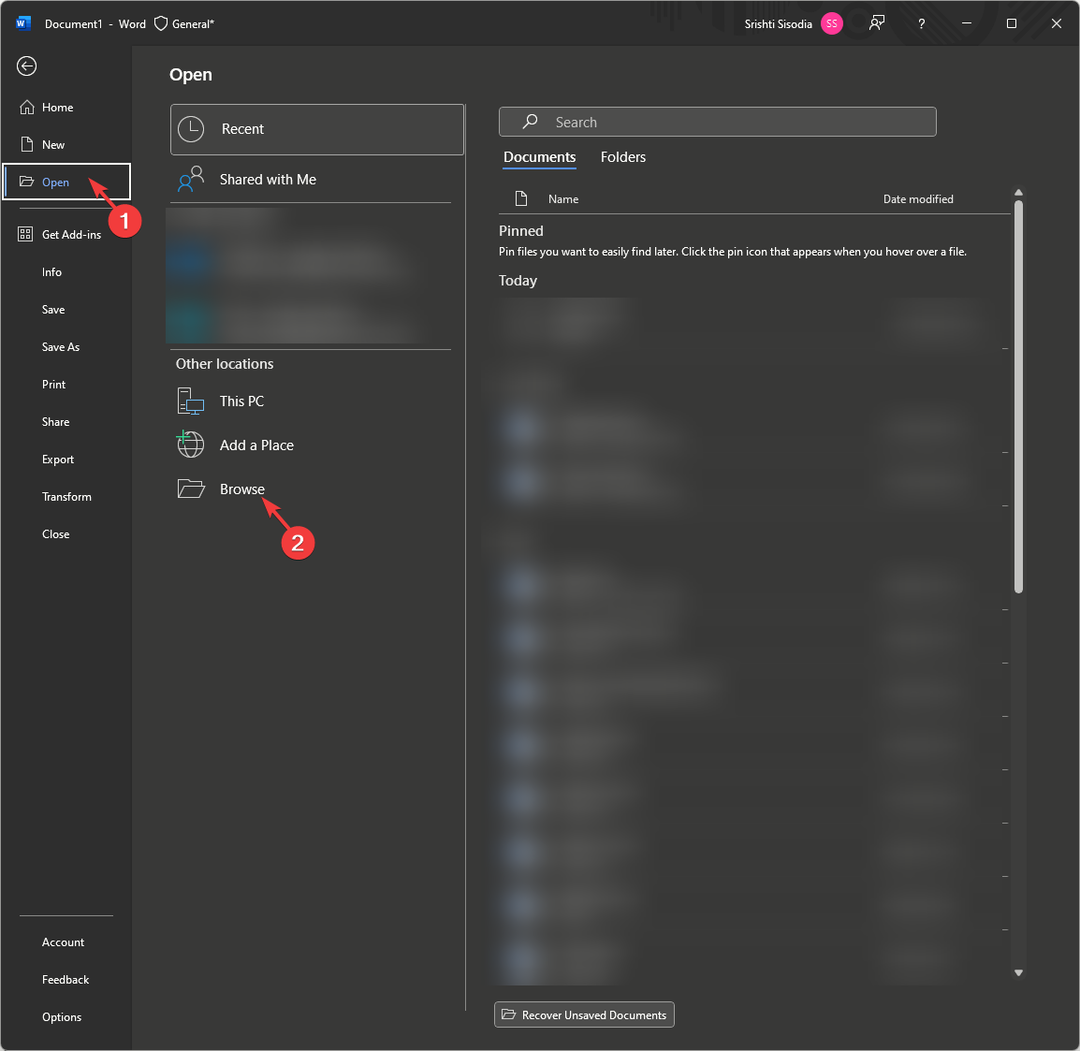
- Пронађите датотеку и кликните Отвори.

- Датотека ће се отворити без прилагођених КСМЛ елемената.
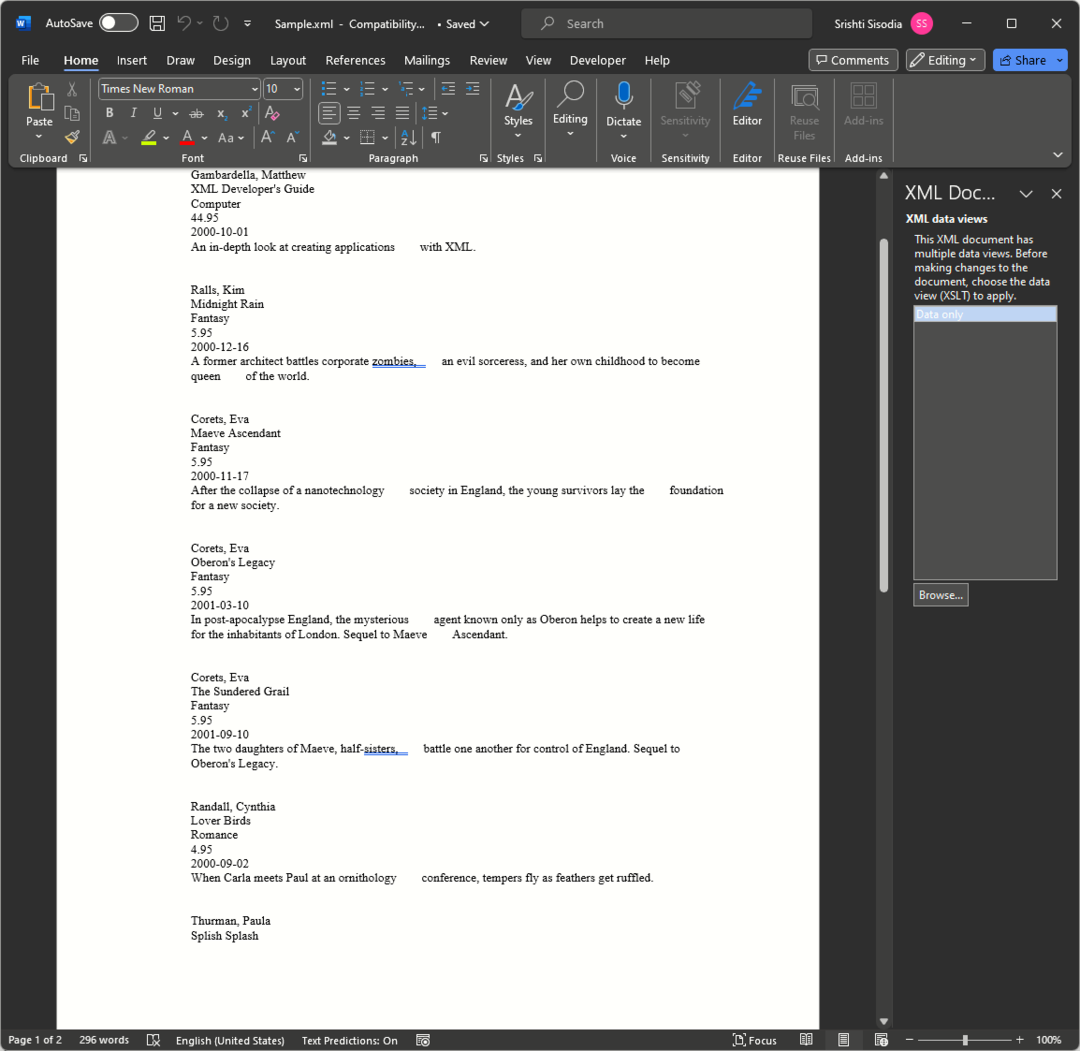
Почевши од Мицрософт 2007, Ворд не подржава прилагођене КСМЛ елементе. Такође, ако направите било какве измене и сачувате датотеку, форматирање ће бити трајно уклоњено.
3. Користите апликацију Нотепад да отворите и уредите датотеку
- притисните Виндовс кључ, тип нотепад, и кликните Отвори.
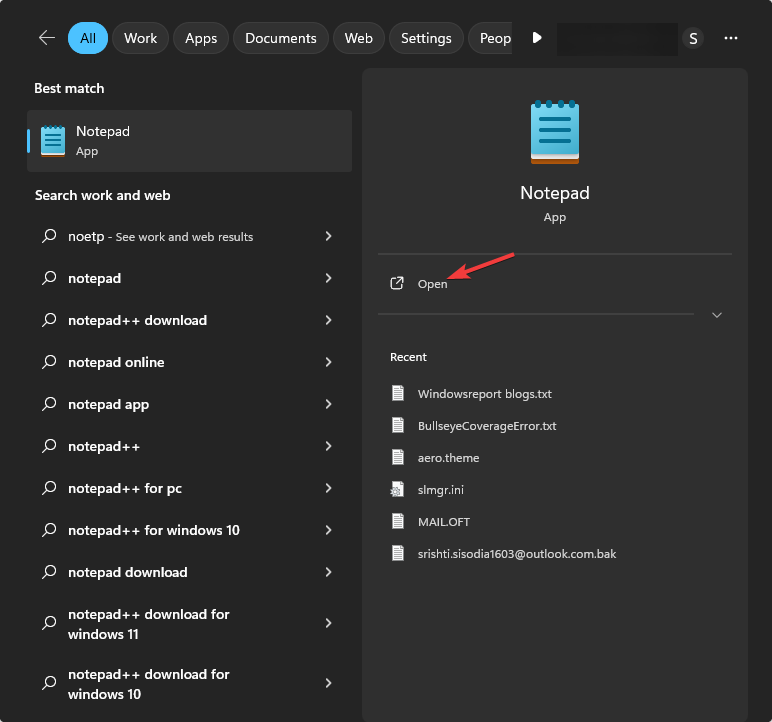
- Кликните Филе, онда Отвори.
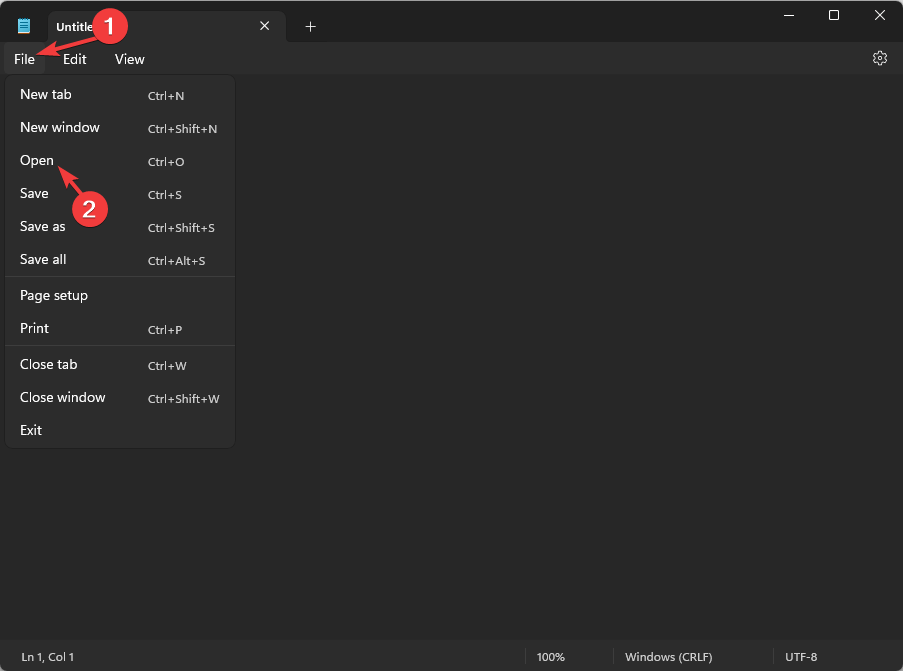
- Ако не можете да видите датотеку на Отвори дијалог, изаберите Све датотеке из падајућег менија изаберите датотеку и кликните Отвори.
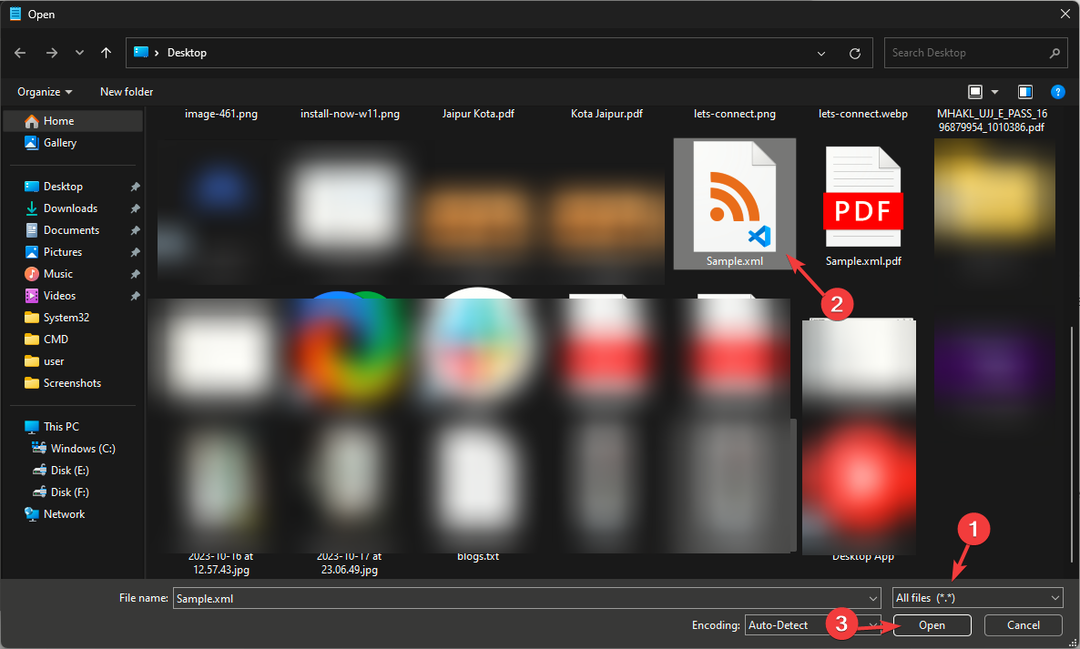
- Решено: Ваш ВАИО није успео да покрене Виндовс
- Где се чувају фонтови у Виндовс 10 и 11?
4. Користите Висуал Студио Цоде да отворите и уредите датотеку
- притисните Виндовс кључ, тип код визуелног студија, и кликните Отвори.
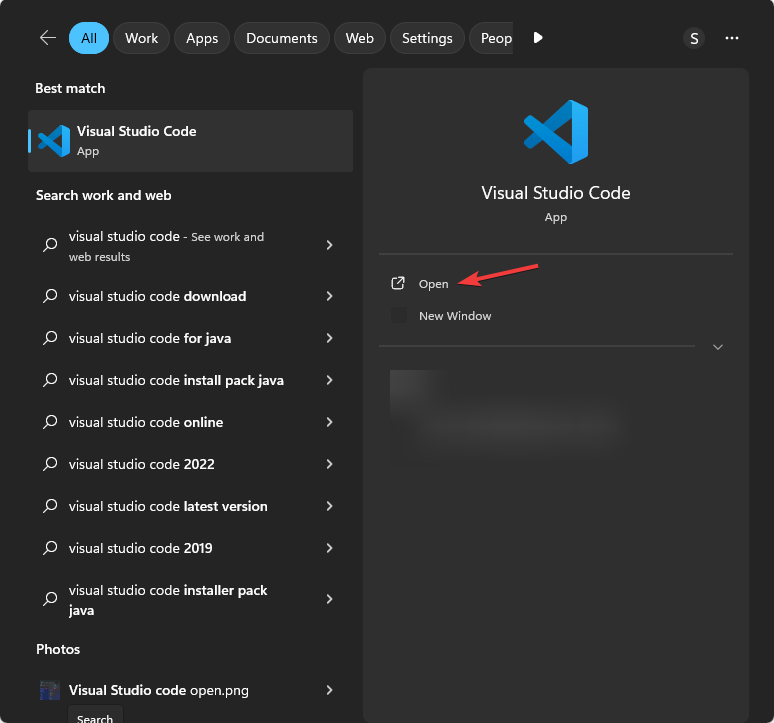
- Кликните Филе, а затим изаберите Отворен филе.
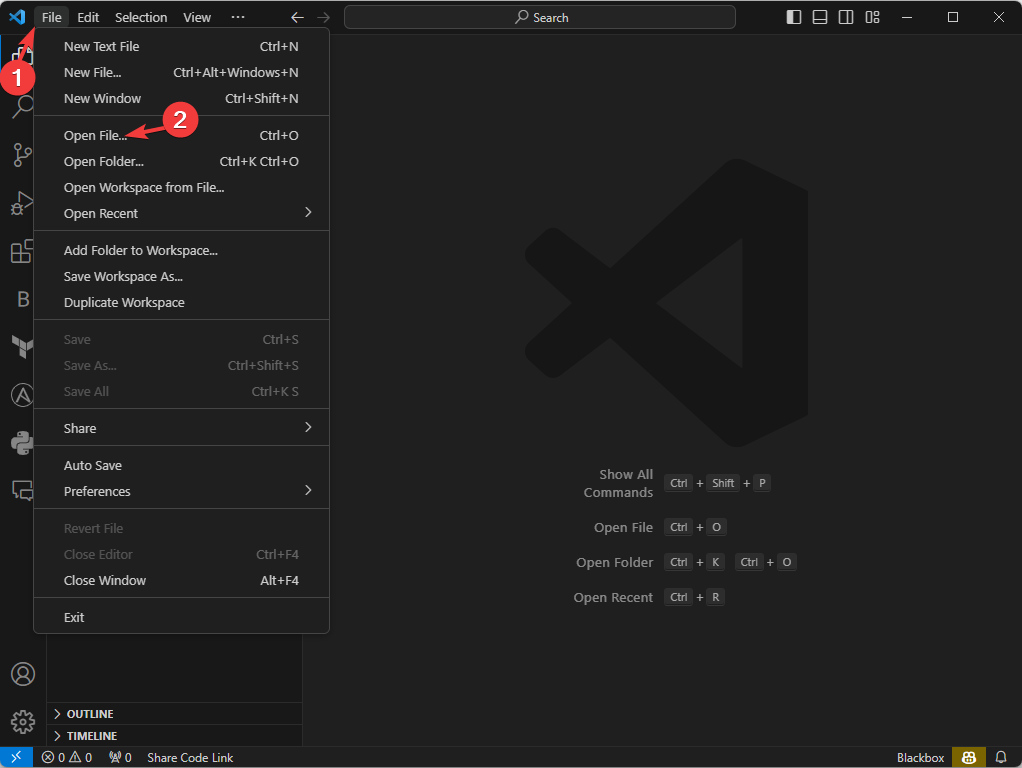
- На Отворен филе прозор, изаберите датотеку и кликните Отвори.
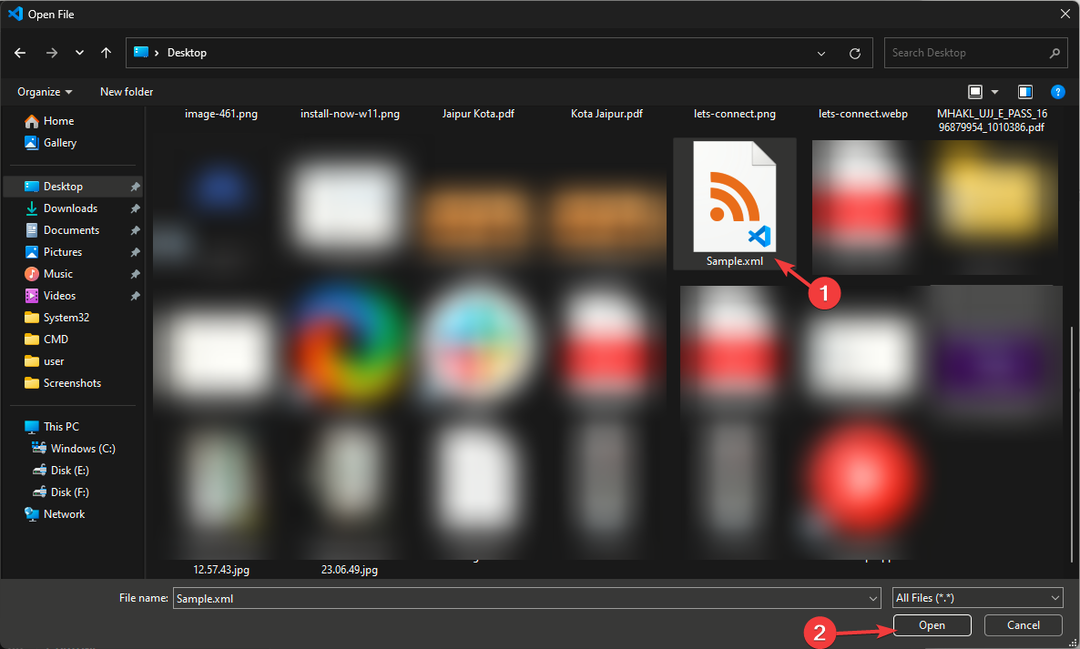
- Ако добијете упит да тражите дозволу за отварање датотеке, кликните Отвори. Сада можете уређивати датотеку у Висуал Студио Цоде-у.
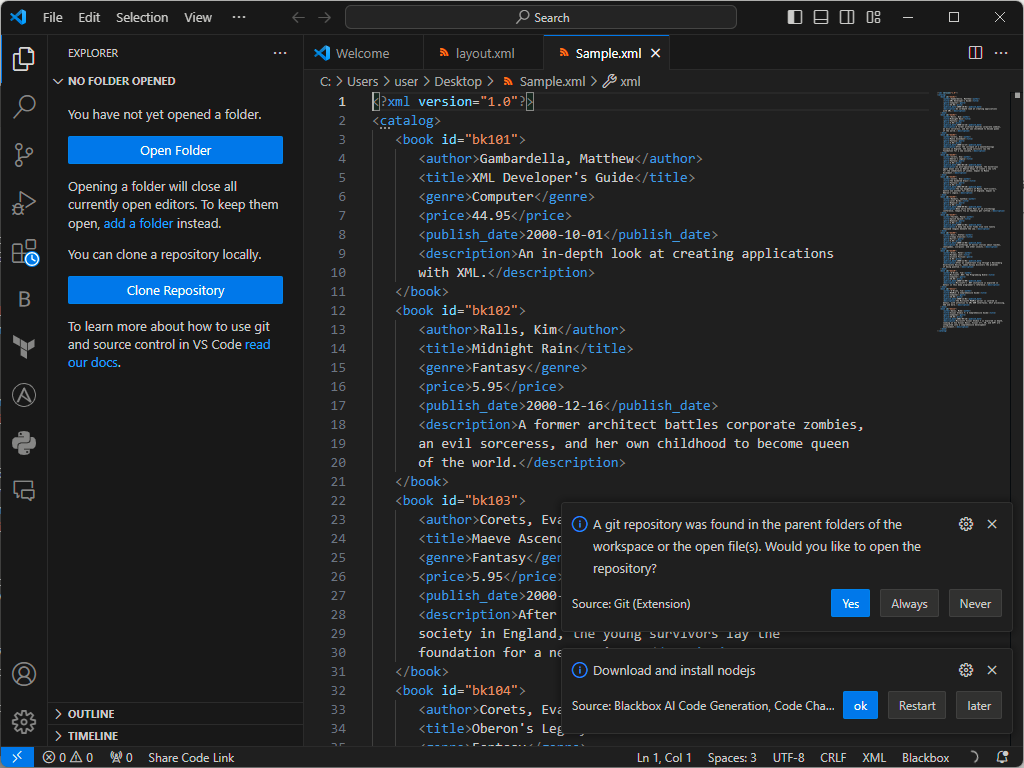
5. Користите Мицрософт Едге да видите датотеку
- Притисните Виндовс + Е за отварање Виндовс Филе Екплорер.
- Пронађите КСМЛ датотеку, кликните десним тастером миша на њу, пређите мишем преко Отвори са, а затим изаберите Мицрософт ивица.
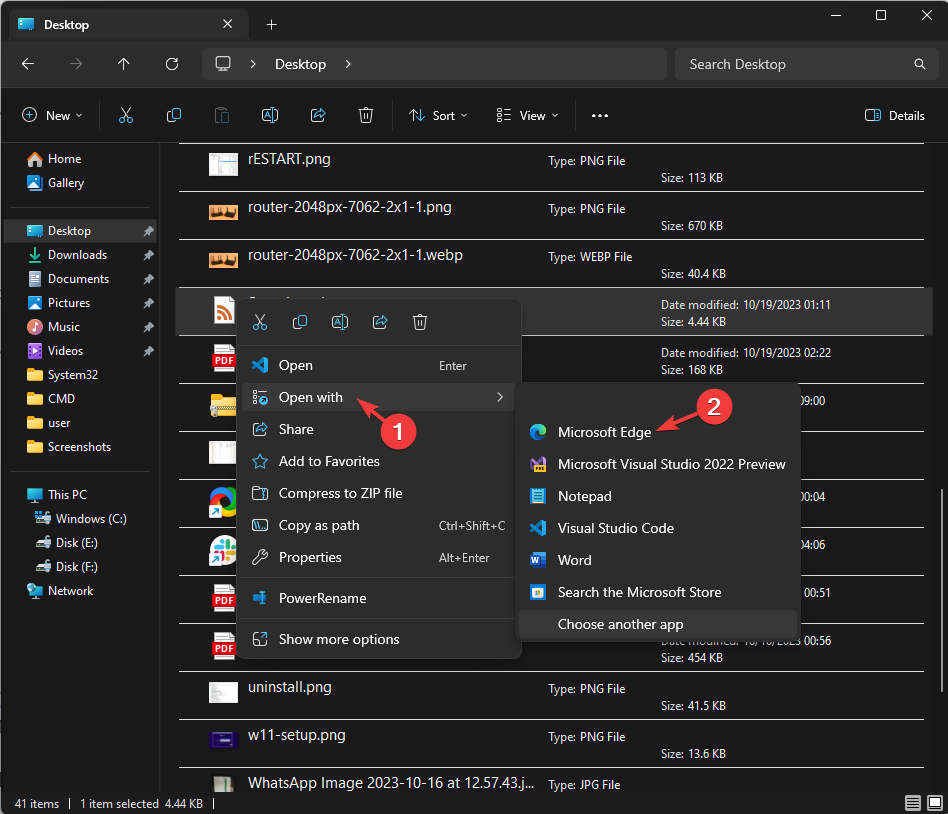
- Датотека ће се отворити на Едге-у у формату само за читање.
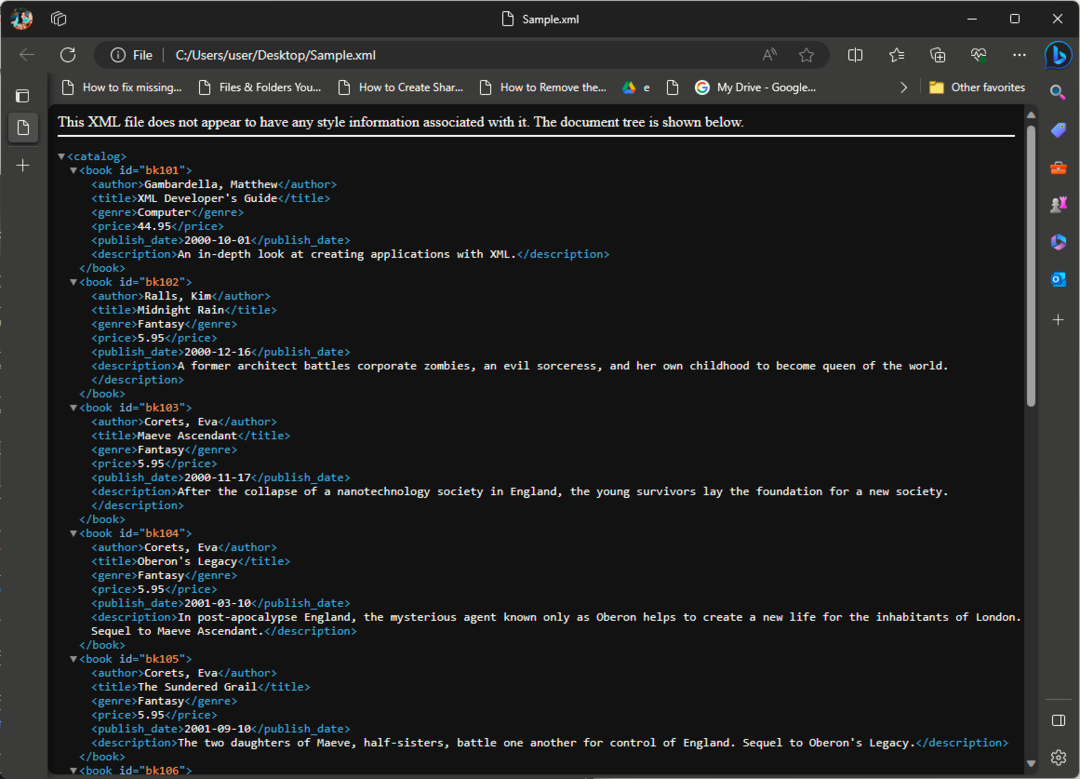
Такође можете покренути Мицрософт Едге, отворити нову картицу, а затим превући и отпустити датотеку да бисте је видели.
6. Користите Гоогле Цхроме да видите датотеку
- Притисните Виндовс + Е за отварање Виндовс Филе Екплорер.
- Пронађите КСМЛ датотеку, кликните десним тастером миша на њу, пређите мишем преко Отвори са, а затим изаберите Гоогле Цхроме.
- Ако не можете да пронађете опцију, кликните на Изаберите другу апликацију опцију из контекстног менија.
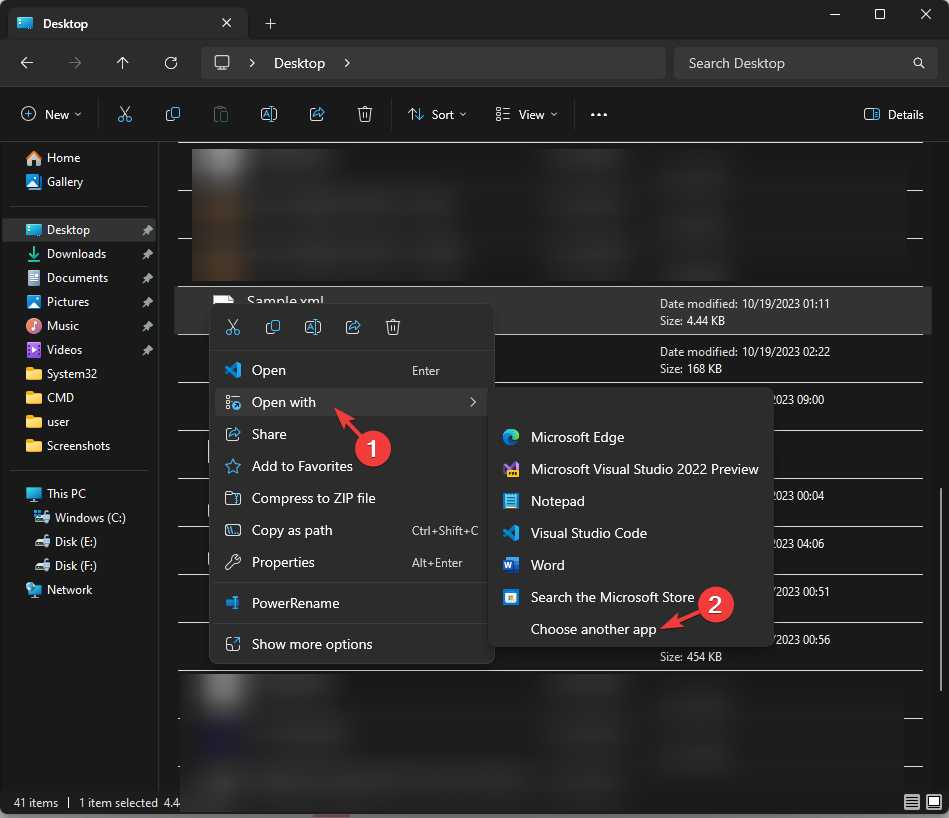
- Од Изаберите апликацију да бисте отворили ову .КСМЛ датотеку искачући прозор, изаберите Изаберите апликацију на рачунару.
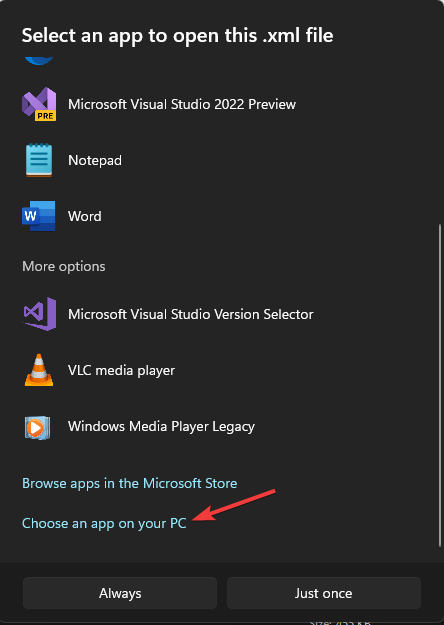
- На Отвори са прозор, идите на ову путању:
C:\Program Files\Google\Chrome\Application - Изаберите Цхроме.еке и кликните Отвори.
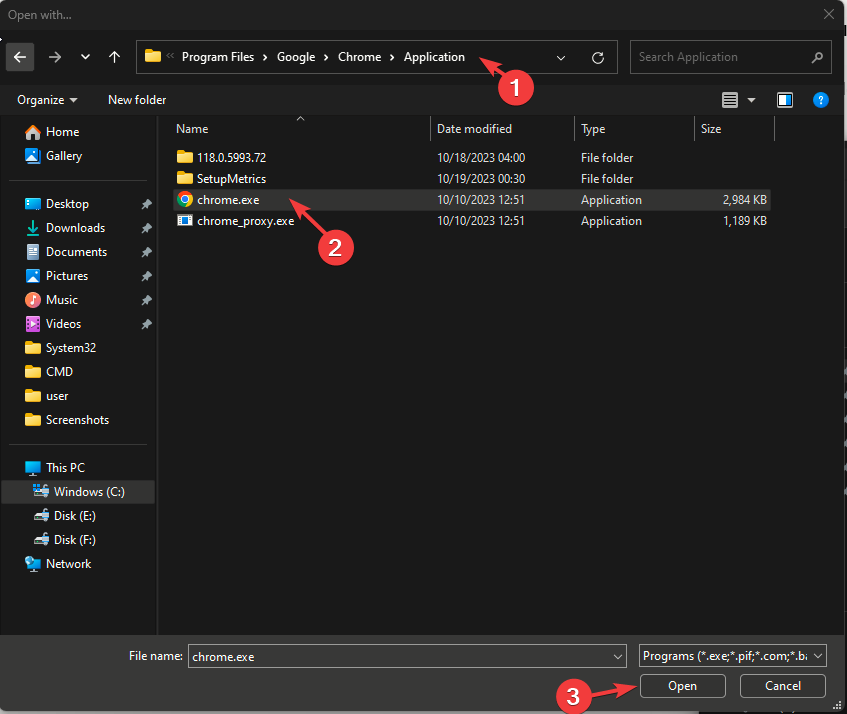
- Појавиће се на претходној листи; изаберите га и кликните Само једном или Увек, у зависности од ваших преференција. Датотека ће се сада отворити у вашем претраживачу.
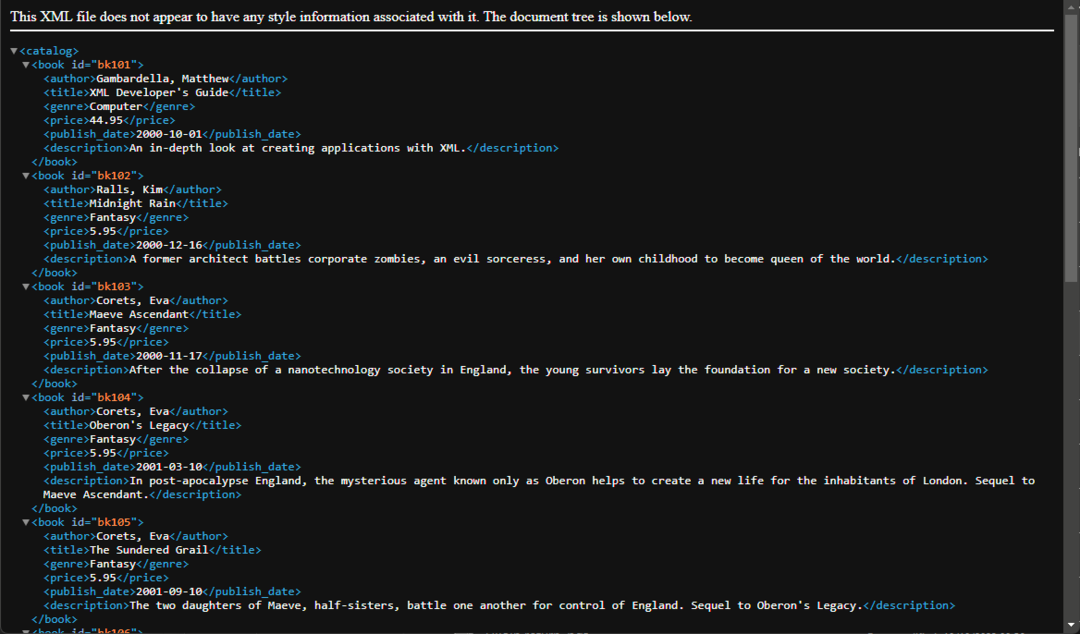
Има још неких претраживаче који се могу користити за отварање ове врсте датотека на Виндовс-у, као што су Опера Оне и Мозилла Фирефок.
Како да конвертујем КСМЛ датотеку у читљиву датотеку?
Најједноставнији начин је да отворите датотеку Ектенсибле Маркуп Лангуаге (КСМЛ) у Екцел-у користећи горе наведене кораке у Метод 1 и сачувајте га у КСЛС формату на жељеној локацији на рачунару.
Међутим, ако желите да конвертујете КСМЛ документ у други читљив формат, можете користити други онлајн КСМЛ уређивачи бесплатно.
Да закључимо, можете користити било коју поменуту методу за отварање типа датотеке, али одабир одговарајуће зависи од ваших захтева.
У случају да тражите начин да отворите и погледајте ОКСПС датотеку, други формат КСМЛ датотеке, прочитајте овај водич за упутства корак по корак.
Ако знате други начин да отворите КСМЛ датотеке у оперативном систему Виндовс 11, поделите их са нама у одељку за коментаре испод. Са задовољством ћемо га додати на листу.